Di komputer dengan sistem operasi Windows, tampilan thumbnail atau gambar mini pada folder memiliki fungsi yang cukup penting. Thumbnail berperan untuk memberikan gambaran isi file berupa foto atau video tanpa harus membukanya terlebih dahulu. Dengan adanya preview ini, kamu bisa lebih mudah mencari file yang dibutuhkan hanya dengan sekali lihat.
Namun, tidak jarang pengguna mengalami masalah ketika thumbnail gambar tidak muncul. Alih-alih melihat preview foto atau video, yang muncul hanyalah ikon standar Windows. Hal ini tentu cukup merepotkan, apalagi jika kamu menyimpan ratusan atau bahkan ribuan foto dalam satu folder. Membuka file satu per satu hanya untuk memastikan isi gambarnya akan memakan waktu lebih lama.
Masalah thumbnail yang tidak muncul ini bisa terjadi di berbagai versi Windows, mulai dari Windows 7, 8, hingga 10. Untungnya, ada beberapa cara sederhana yang bisa kamu lakukan untuk memunculkan kembali gambar mini di folder Windows. Dalam pembahasan ini, kita akan membahas dua metode utama, yaitu melalui pengaturan folder bawaan Windows dan menggunakan software tambahan bernama Media Preview.
Mengapa Thumbnail Bisa Hilang di Windows?

Sebelum masuk ke langkah-langkah perbaikan, ada baiknya kamu tahu dulu penyebab kenapa thumbnail tidak muncul. Beberapa alasan yang paling umum antara lain:
- Pengaturan Folder Belum Tepat
Windows menyediakan opsi untuk menampilkan ikon standar atau gambar thumbnail. Jika pengaturan folder kamu masih dicentang pada opsi Always show icons, never thumbnails, maka otomatis thumbnail tidak akan tampil. - Cache Thumbnail Bermasalah
Windows menyimpan cache thumbnail agar proses loading lebih cepat. Namun, jika cache ini rusak, bisa saja thumbnail tidak muncul. - Format File Tidak Didukung
Tidak semua format file bisa dipreview secara bawaan oleh Windows. Beberapa jenis video atau gambar mungkin membutuhkan software tambahan agar thumbnail dapat terlihat. - Masalah pada Software atau Codec
File video biasanya membutuhkan codec tertentu agar bisa menampilkan preview. Jika codec tidak lengkap, thumbnail video bisa hilang.
Dengan mengetahui penyebabnya, kamu bisa lebih mudah menentukan langkah perbaikan yang sesuai.
Cara Menampilkan Gambar Thumbnail di Windows Melalui Pengaturan Folder
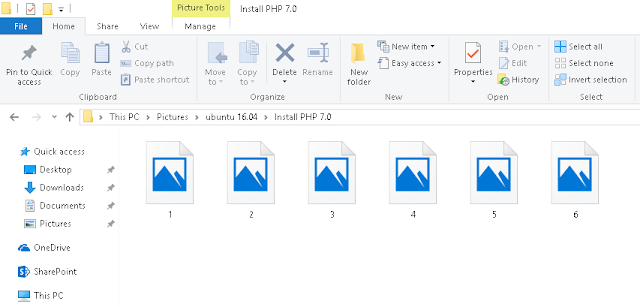
Metode pertama yang paling umum dilakukan adalah melalui pengaturan folder. Windows sebenarnya sudah menyediakan opsi khusus agar kamu bisa mengaktifkan thumbnail kembali. Berikut langkah-langkahnya:
- Buka File Explorer dengan menekan tombol Windows + E di keyboard.
- Arahkan ke tab menu View yang berada di bagian atas.
- Klik Options di sisi kanan untuk membuka menu Folder Options.
- Pada jendela Folder Options, pilih tab View.
- Cari opsi bertuliskan Always show icons, never thumbnails.
- Hilangkan centang pada opsi tersebut agar Windows menampilkan gambar mini.
- Klik Apply, lalu tekan OK untuk menyimpan perubahan.
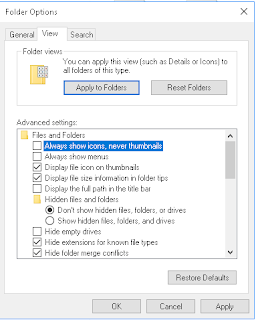
Setelah melakukan langkah-langkah di atas, coba kembali buka folder yang berisi gambar atau video. Jika berhasil, thumbnail akan langsung muncul sehingga kamu bisa melihat preview setiap file tanpa membukanya.
Metode ini biasanya cukup efektif, terutama untuk file dengan format gambar umum seperti JPG, PNG, atau BMP. Namun, jika masalah masih berlanjut, mungkin kamu perlu mencoba metode kedua.
Menggunakan Software Media Preview untuk Menampilkan Thumbnail
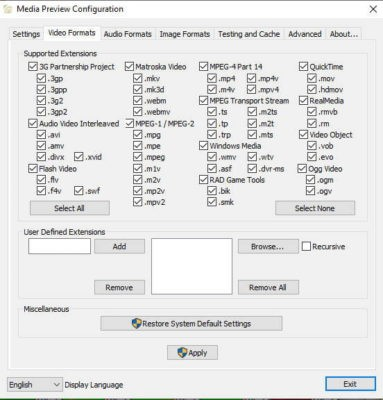
Jika pengaturan folder tidak membantu, ada kemungkinan format file yang kamu simpan tidak didukung secara bawaan oleh Windows. Solusinya, kamu bisa menggunakan software tambahan bernama Media Preview.
Media Preview adalah aplikasi ringan yang bisa membantu Windows menampilkan thumbnail untuk berbagai jenis file foto maupun video. Dengan aplikasi ini, kamu bisa memperluas dukungan format file sehingga hampir semua media bisa dipreview langsung di folder.
Berikut cara menggunakannya:
- Download Media Preview
Kamu bisa mencari software Media Preview di situs resminya atau melalui sumber terpercaya. Pastikan kamu mengunduh versi yang sesuai dengan sistem operasi Windows yang digunakan. - Instal Aplikasi
Setelah file terunduh, lakukan instalasi seperti biasa dengan klik tombol Next pada setiap tahap hingga selesai. - Buka Media Preview
Jalankan aplikasi setelah instalasi selesai. - Atur Format File yang Didukung
Di dalam aplikasi, kamu akan melihat daftar berbagai format file gambar dan video. Centang semua format yang ingin kamu tampilkan sebagai thumbnail. - Terapkan Perubahan
Setelah memilih format yang diinginkan, simpan pengaturan. Media Preview akan mulai bekerja menampilkan thumbnail di File Explorer. - Cek Folder
Buka kembali folder yang berisi foto atau video. Kini seharusnya thumbnail sudah muncul untuk semua file sesuai format yang kamu pilih.
Keunggulan Media Preview adalah fleksibilitasnya. Kamu tidak hanya bisa menampilkan thumbnail untuk foto, tetapi juga berbagai format video populer seperti MP4, MKV, AVI, dan lain-lain.
Tips Tambahan Jika Thumbnail Masih Tidak Muncul
Selain dua cara di atas, ada beberapa langkah tambahan yang bisa kamu coba jika masalah masih belum teratasi:
- Bersihkan Cache Thumbnail
- Tekan tombol Windows + R, ketik cleanmgr, lalu tekan Enter.
- Pilih drive sistem (biasanya C:).
- Centang opsi Thumbnails, lalu klik OK untuk menghapus cache lama.
- Setelah itu, Windows akan membangun kembali cache thumbnail baru.
- Gunakan Mode Tampilan yang Tepat
Di File Explorer, pastikan kamu memilih mode tampilan Large icons atau Extra large icons agar thumbnail terlihat jelas. - Perbarui Windows dan Driver
Kadang-kadang masalah ini muncul karena bug atau driver grafis yang belum diperbarui. Pastikan sistem Windows kamu selalu up to date.
Thumbnail di Windows sangat membantu untuk mempercepat identifikasi file, terutama jika kamu menyimpan banyak foto dan video. Tanpa thumbnail, kamu harus membuka file satu per satu, yang tentu akan memakan waktu lebih lama.
Dengan mengikuti langkah-langkah di atas, sekarang kamu tidak perlu repot lagi membuka file satu per satu hanya untuk mencari foto atau video tertentu. Cukup sekali lihat di folder, semua gambar mini sudah tersedia.
Semoga panduan ini bermanfaat dan membantu kamu yang sedang mengalami masalah serupa.
Terus pantau situs ini untuk tips lainnya. Salam semangat!

Leave a Reply